
Mesmo que uma pessoa tenha feito uma configuração completa de algo, ele deve controlar os resultados de seu trabalho, e isso pode ser feito apenas olhando para eles do lado de fora. A mesma situação pode ser observada ao configurar a câmera no programa Skype. Para não ser que a configuração seja feita incorretamente, e o interlocutor não o vê na tela de seu monitor, ou vê a imagem de qualidade insatisfeita, você precisa verificar o vídeo tirado da câmera que o Skype será exibido. Vamos descobrir neste assunto.
Verificação de conexão
Primeiro de tudo, antes de iniciar uma sessão com o Interlocutor, você precisa verificar a conexão da câmera para o computador. Na verdade, a verificação é definir dois fatos: se o plugue da câmera está firmemente incluído no conector PC, e a câmera está conectada a esse conector, que é destinado a ele. Se tudo estiver bem com isso, vá para verificar, na verdade, a qualidade da imagem. Se a câmera estiver conectada incorretamente, corrija esta falha.Verifique o vídeo através da interface do programa Skype
Para verificar como o vídeo da sua câmera ficará com o interlocutor, vá para a seção do menu do Skype "Ferramentas", e na lista que se abrirá, vá para a inscrição "Configurações ...".
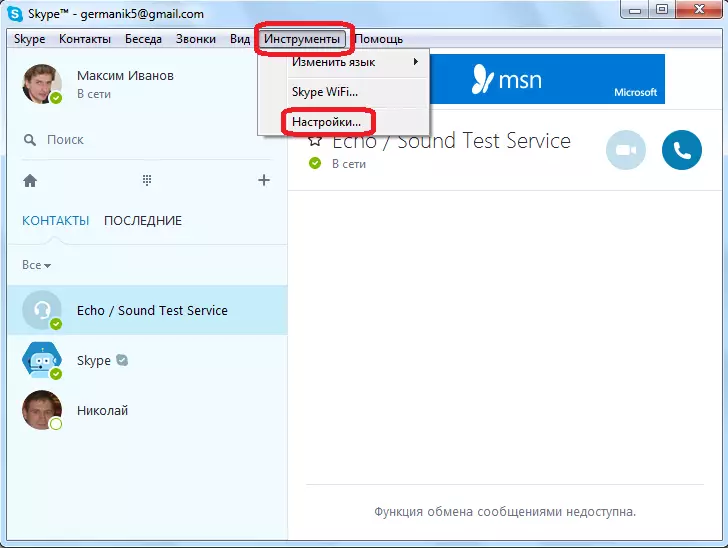
Na janela Configurações que abre, vá para o item "Configurações de vídeo".
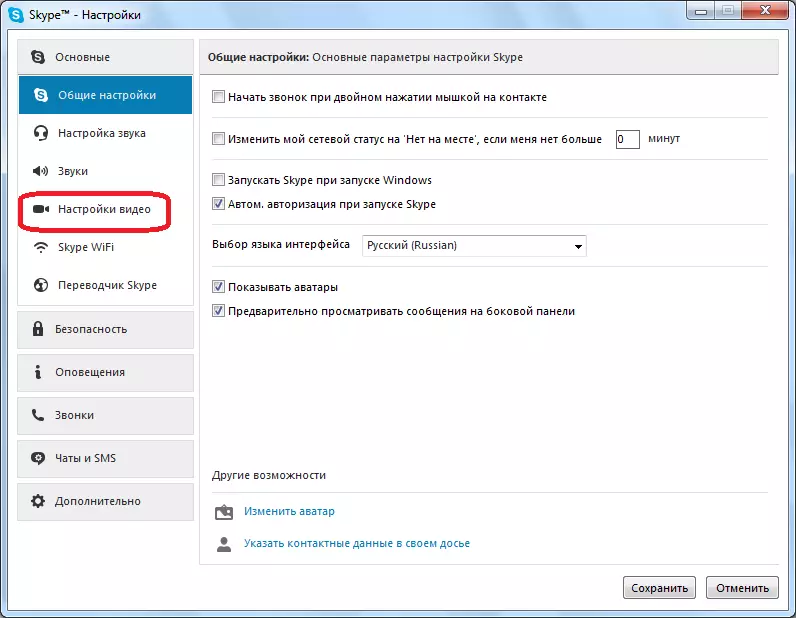
Antes de nós abre a janela Configurações da WebCam no Skype. Mas, aqui você não pode apenas configurar seus parâmetros, mas também ver como o vídeo transmitido da sua câmera na tela Interlocutor será exibido.
A imagem da imagem transmitida da câmera está quase centrada.

Se não houver imagem, ou sua qualidade não satisfazê-lo, você poderá fazer as configurações de vídeo no Skype.
Como você pode ver, verifique o desempenho da sua câmera conectada ao computador, é bem simples no Skype. Na verdade, a janela com a exibição do vídeo transmitido está localizada na mesma seção que as configurações da webcam.
